Tabla de contenido
Conclusiones clave
- Elija los formatos JPEG 2000 o PNG para obtener imágenes de alta calidad en Photoshop. Esto minimiza la compresión y reduce la pixelación.
- Guarde las imágenes como archivos PSD en Lightroom antes de transferirlas a Photoshop. Esto le brinda más flexibilidad en la edición e imágenes de mayor calidad.
- Considere el modo de color y el PPI al preparar imágenes para imprimir en Photoshop. Y guárdelos como archivos TIFF para preservar la calidad.
Puede guardar imágenes de alta calidad en Photoshop para todo tipo de casos de uso, ya sea compartir su arte en las redes sociales o preparar su contenido para imprimir. En esta guía fácil de seguir, aprenderá cómo guardar sus imágenes en Photoshop garantizando al mismo tiempo que la compresión sea mínima.
¿Qué formatos debo utilizar para guardar imágenes de alta calidad en Photoshop?
Si desea guardar imágenes de la mejor calidad en Photoshop, debe elegir formatos de archivo que minimicen la compresión. Lamentablemente, no todos los formatos son iguales a este respecto. Por ejemplo, los archivos JPEG se comprimen más fácilmente (aunque se benefician de ser más fáciles de transferir a través de la web).
JPEG 2000 y PNG son los dos archivos que vale la pena usar si necesitas guardar imágenes de alta calidad en Photoshop. Ambos consumen más espacio en sus discos duros, pero le darán más posibilidades de tener menos pixelación. Tenemos una guía completa sobre qué son los archivos PNG y para qué debe usarlos, si desea explorar ese tema más a fondo.
Si planea utilizar sus imágenes en medios impresos (por ejemplo, una revista o un libro), debería utilizar el formato TIFF.
Comience guardando sus imágenes como un archivo PSD en Lightroom
Si eres uno de los muchos creadores que utilizan Lightroom y Photoshop juntos, debes guardar tus imágenes como PSD antes de transferirlas a Photoshop. De esa manera, tendrás mucha más flexibilidad al editar en Photoshop. Y como resultado, también puedes guardar fotos de mayor calidad cuando hayas terminado de editarlas.
Siga estos pasos para guardar sus fotos en formato PSD antes de continuar con Photoshop:
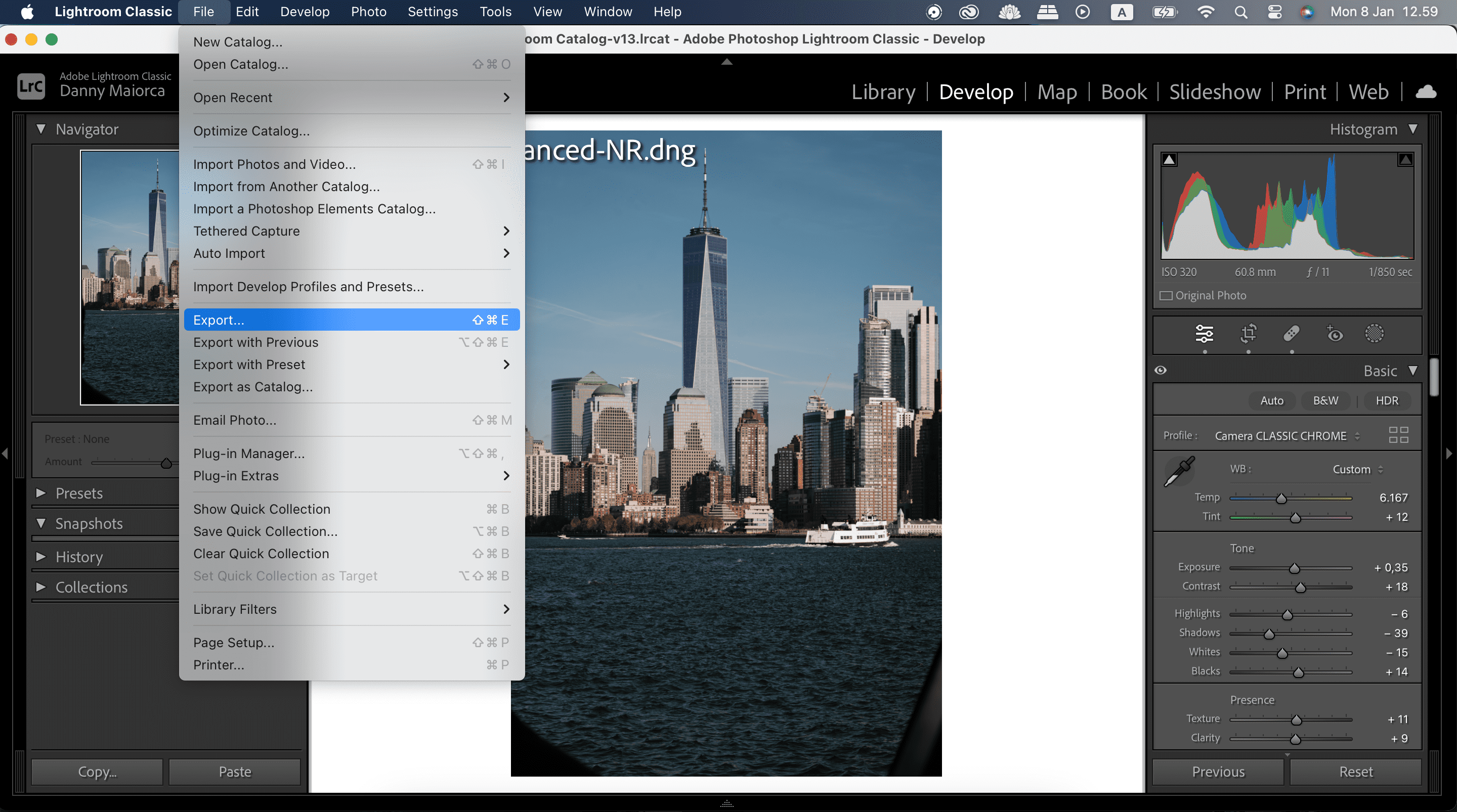
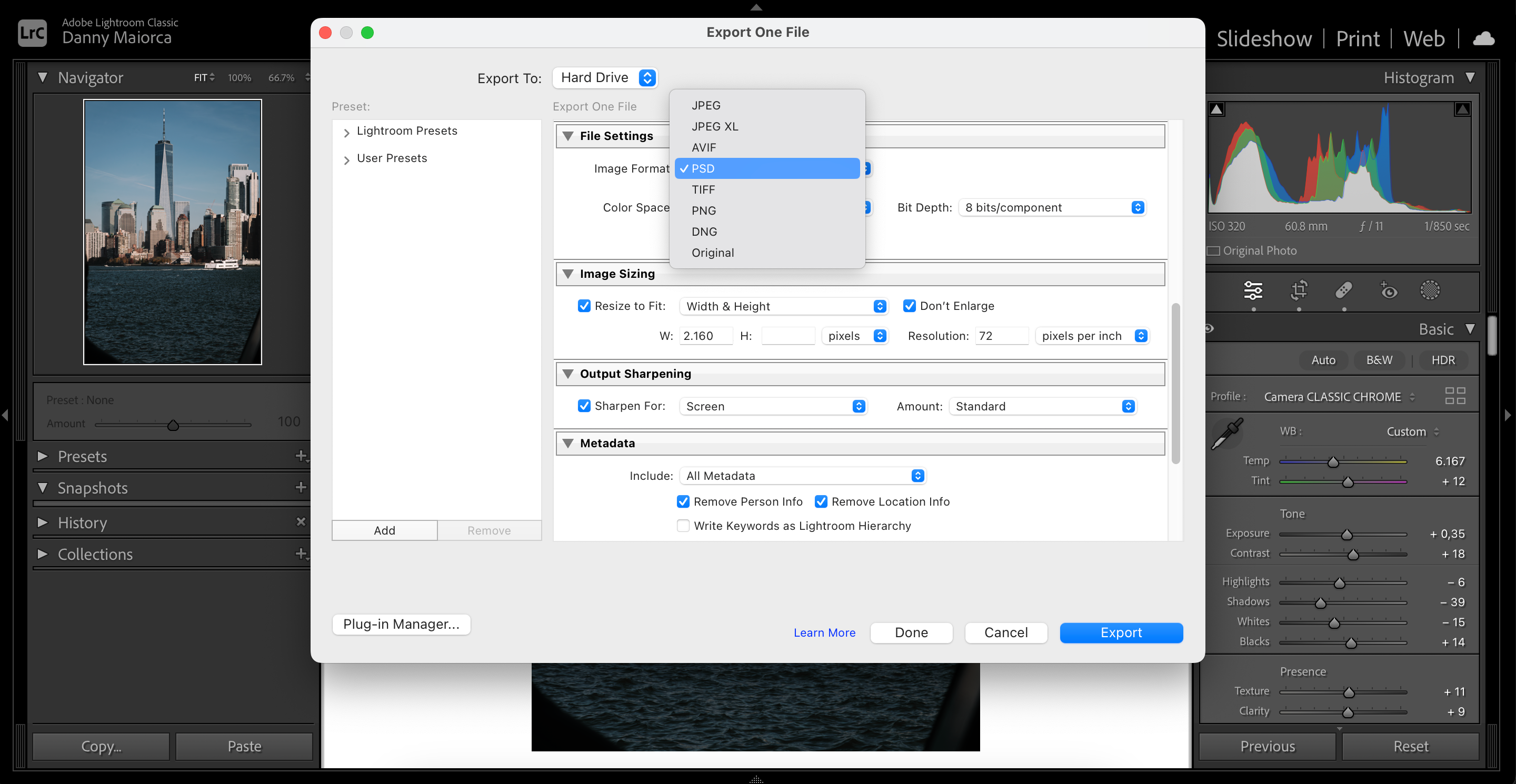
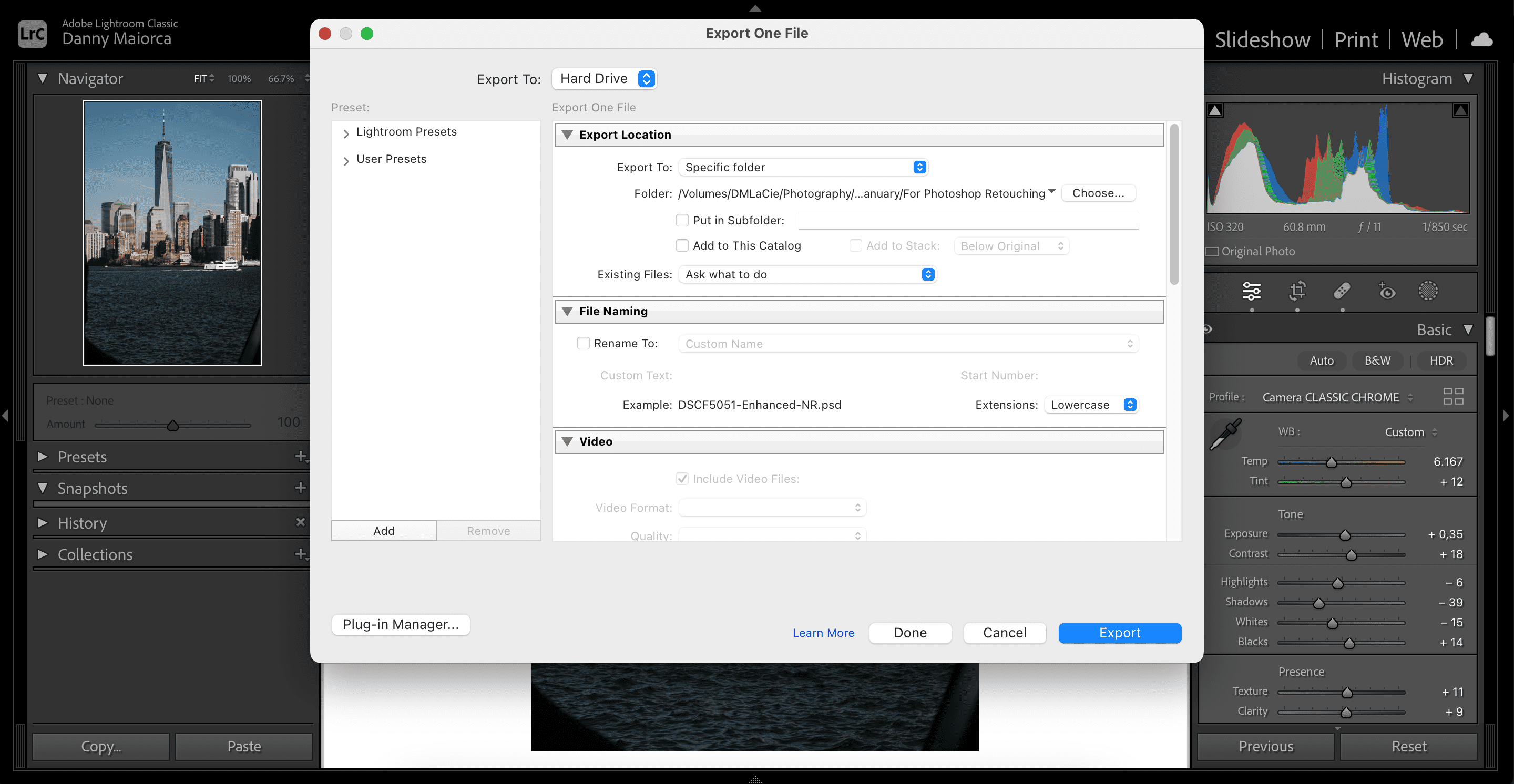
Cómo guardar imágenes de alta calidad en la aplicación de escritorio de Photoshop
Una vez que haya terminado de editar y esté listo para guardar imágenes de alta calidad en Photoshop, el proceso es muy simple. Puede seguir los pasos a continuación para guardar archivos JPEG 2000 y PNG en la versión de escritorio.
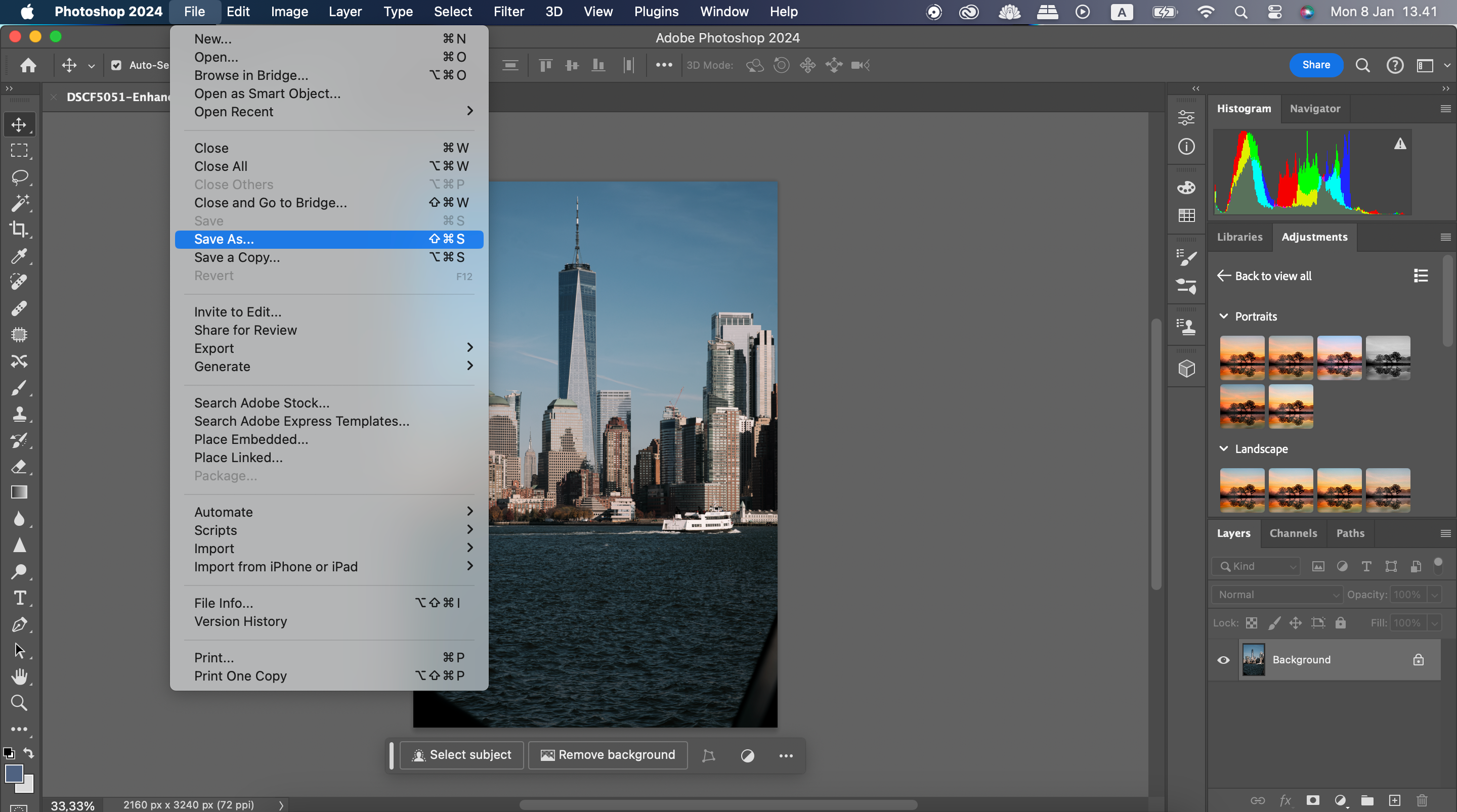
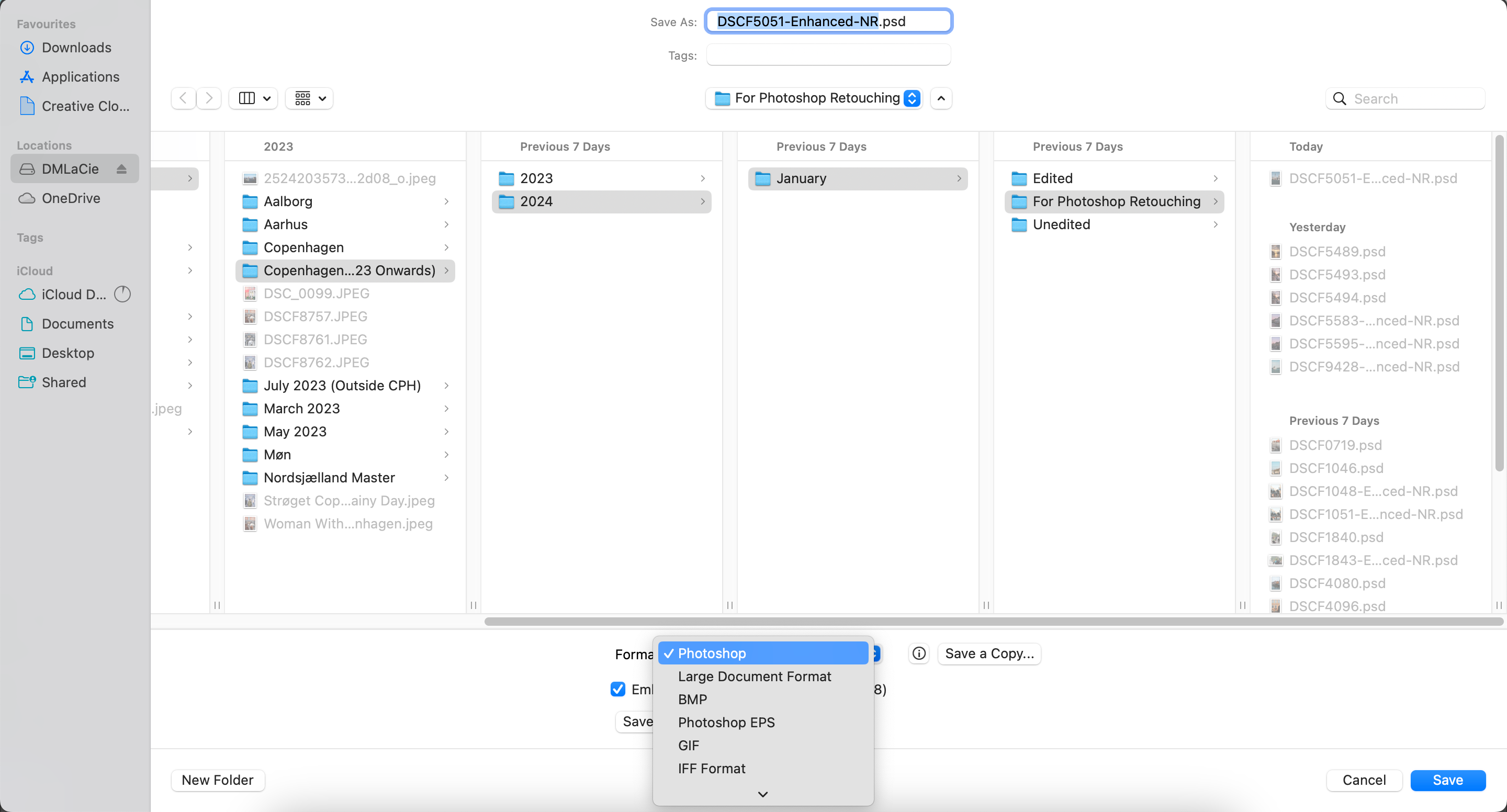
Cómo guardar imágenes de alta calidad en Photoshop para la Web
Para utilizar Photoshop para la Web, deberá abrir Google Chrome, Edge o Firefox. El proceso de guardar imágenes de alta calidad también es ligeramente diferente al de la aplicación de escritorio y puede guardar su imagen en Creative Cloud o en su dispositivo. Además, no puede guardar su imagen como JPEG 2000, pero PNG está disponible.
Comencemos guardando su imagen en Creative Cloud:
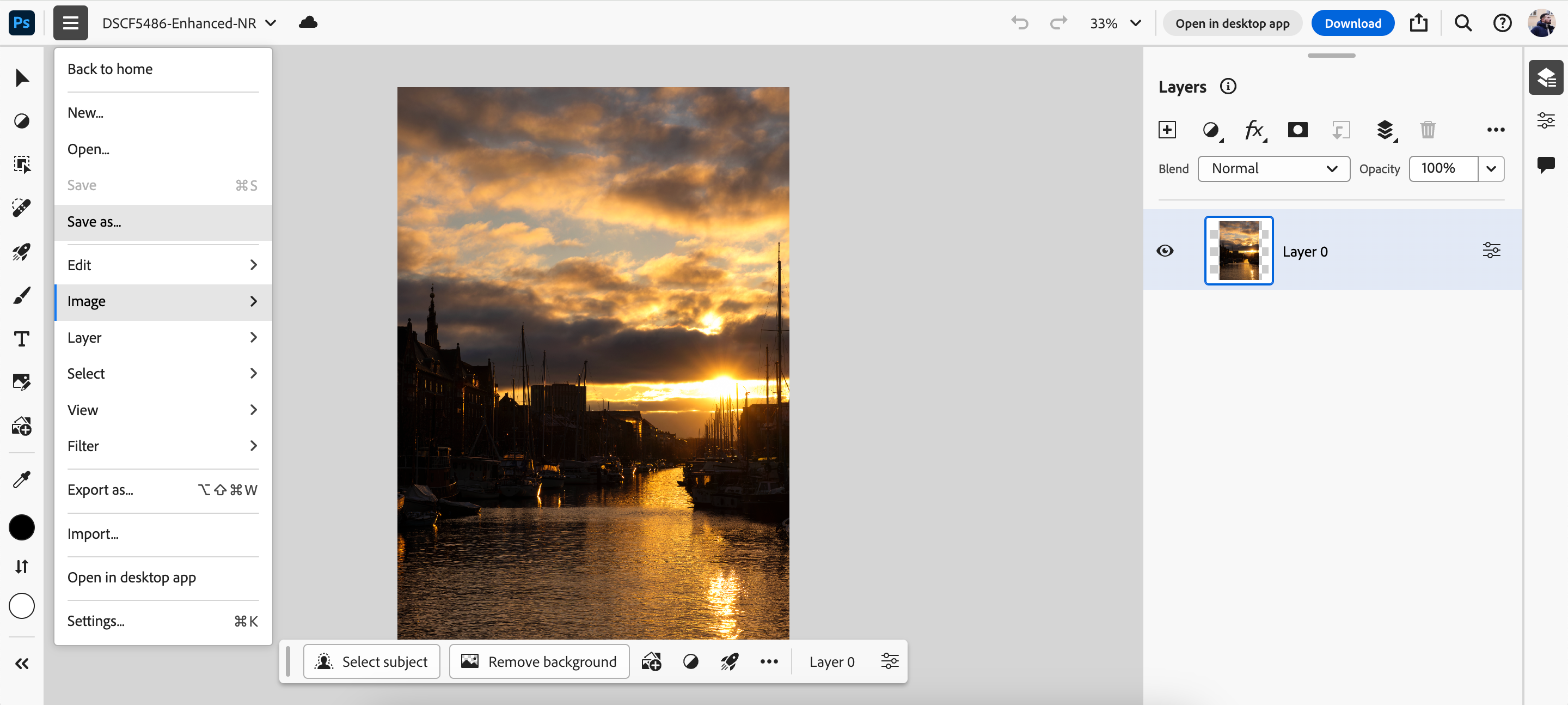
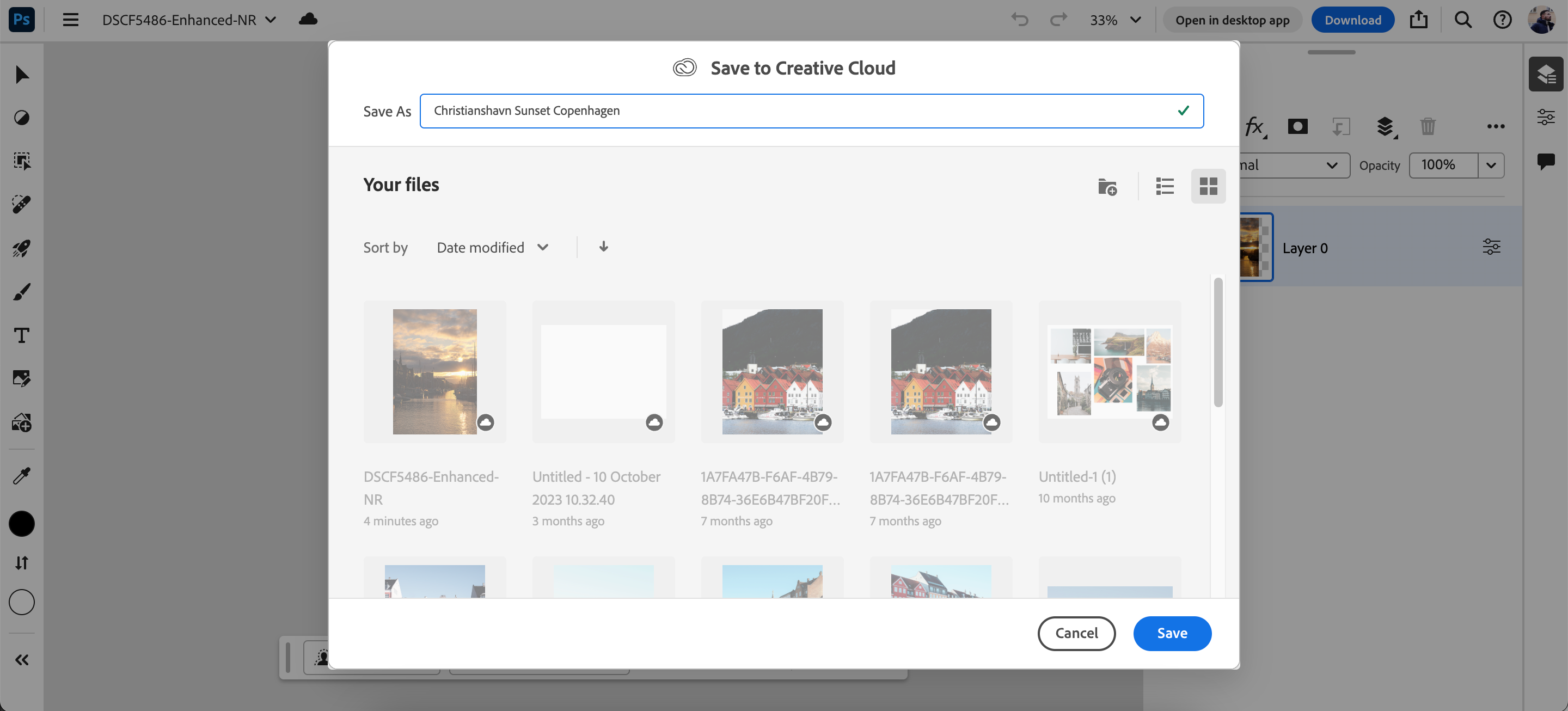
Una vez que haya guardado su foto en Creative Cloud a través de la aplicación web, puede ir a la aplicación de escritorio de Photoshop y guardar su imagen como JPEG 2000 o PNG siguiendo las mismas instrucciones de la versión anterior.
Si prefiere descargar su imagen a un disco duro y desea PNG en lugar de JPEG 2000, los siguientes pasos son para usted:
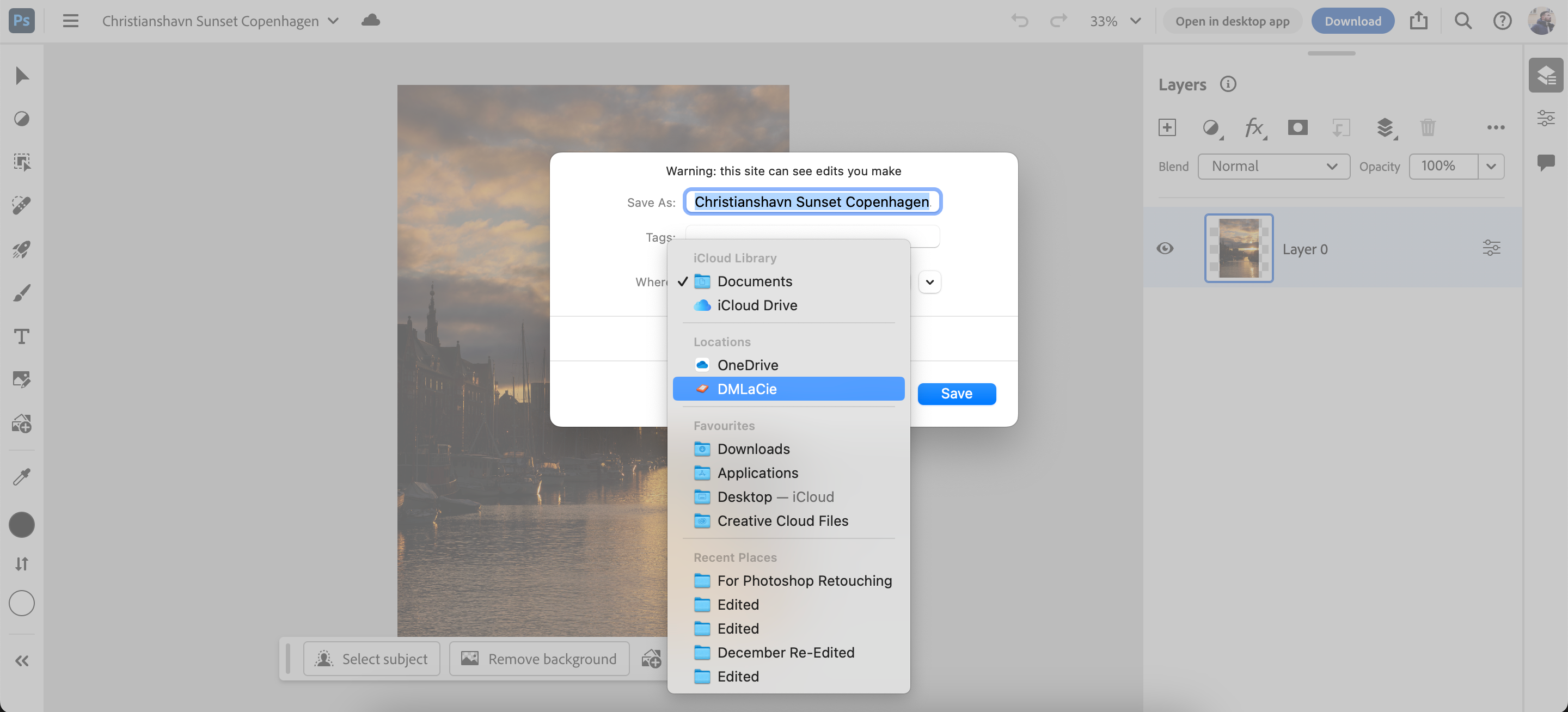
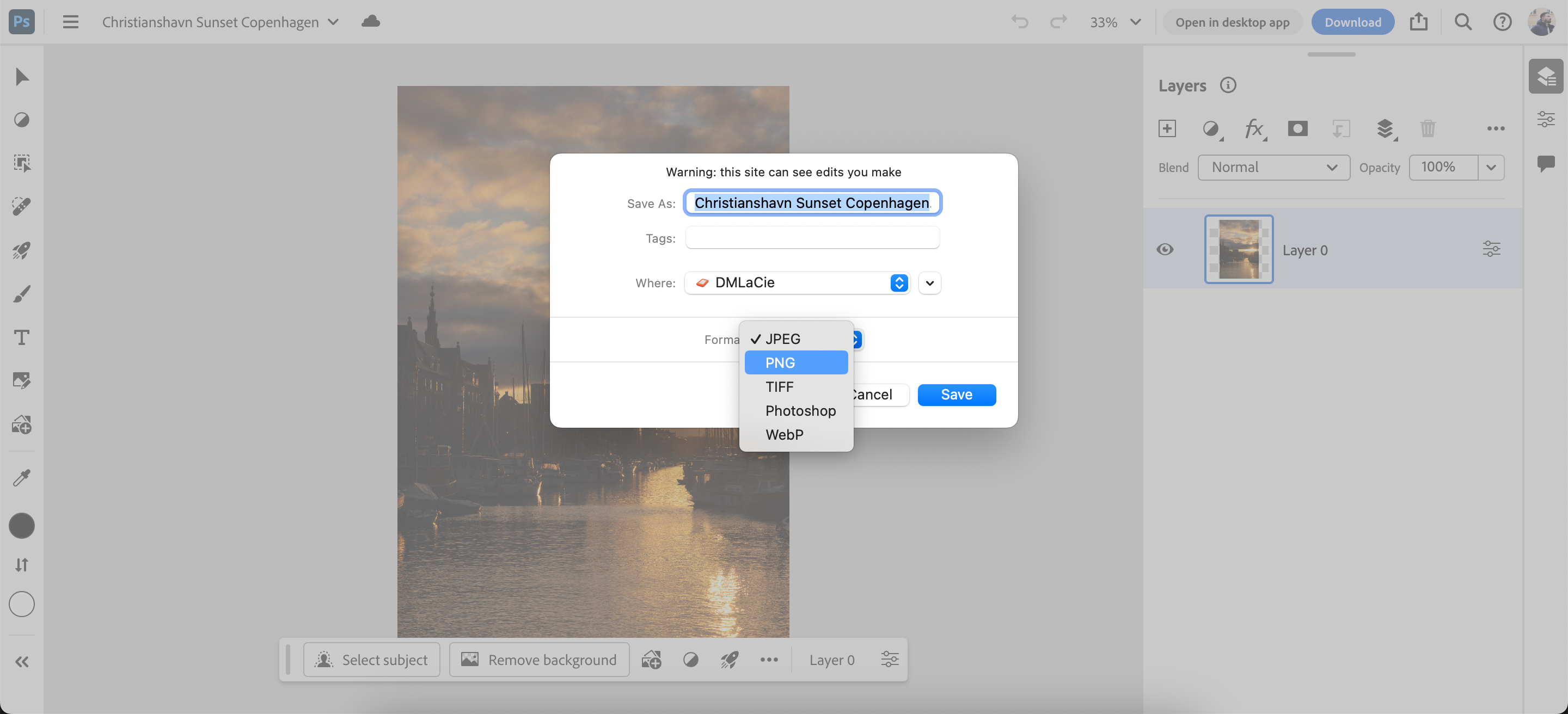
Puede consultar cómo funciona Creative Cloud si desea obtener más información sobre la plataforma.
Cómo preparar imágenes en Photoshop para imprimir
Un error común en Photoshop es no tener en cuenta el modo de color y los PPI (píxeles por pulgada) de la imagen. Estas configuraciones de exportación de Photoshop marcan una gran diferencia al preparar los medios para imprimir.
Usar el modo de color en Photoshop
Photoshop admite una variedad de modos de color; los encontrarás todos en Imagen > Modo. El modo de color predeterminado es RGB (rojo, verde y azul). Este es el modo de color principal utilizado en Photoshop.
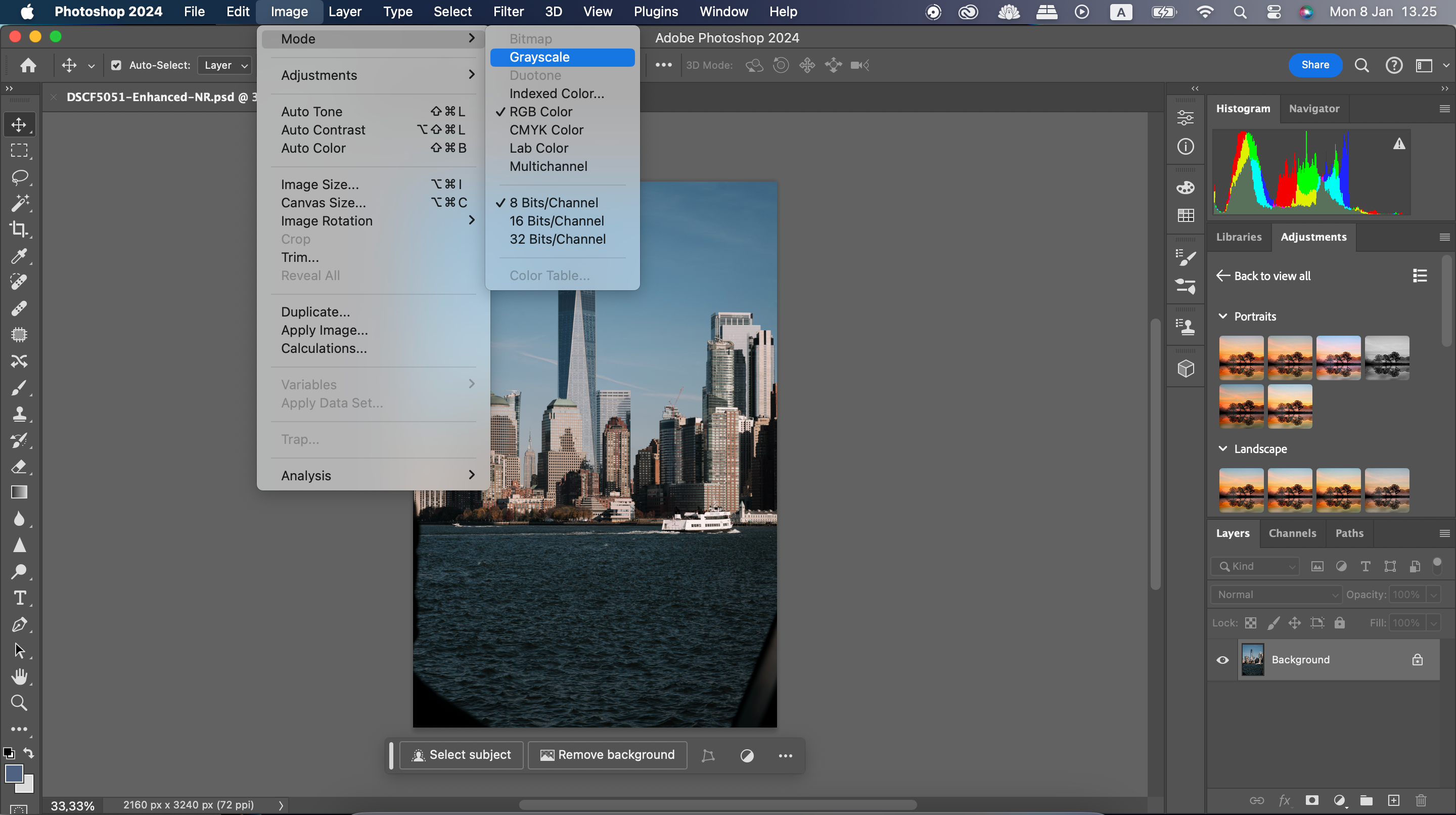
Si cambia el modo de color de su imagen, es posible que el cambio de RGB a CMYK (cian, magenta, amarillo y clave) no se note inmediatamente. La diferencia se puede sentir más en su uso. RGB es un modo de color aditivo, mientras que CMYK es un modo de color sustractivo.
Los colores aditivos son más útiles cuando se trata de algo como una imagen mostrada en una pantalla. Los colores sustractivos son mejores para las imágenes que desea imprimir más adelante.
Los colores sustractivos comienzan con una superficie blanca, muy parecida a una hoja de papel de impresora. Los colores, en forma de tinta, restan brillo a la superficie en capas. Cuantas más capas se superpongan entre sí, más oscura se vuelve el área de la imagen.
Una vez que haya elegido los modos de imagen y color correctos, debe guardar sus imágenes como TIFF. He aquí cómo hacerlo:
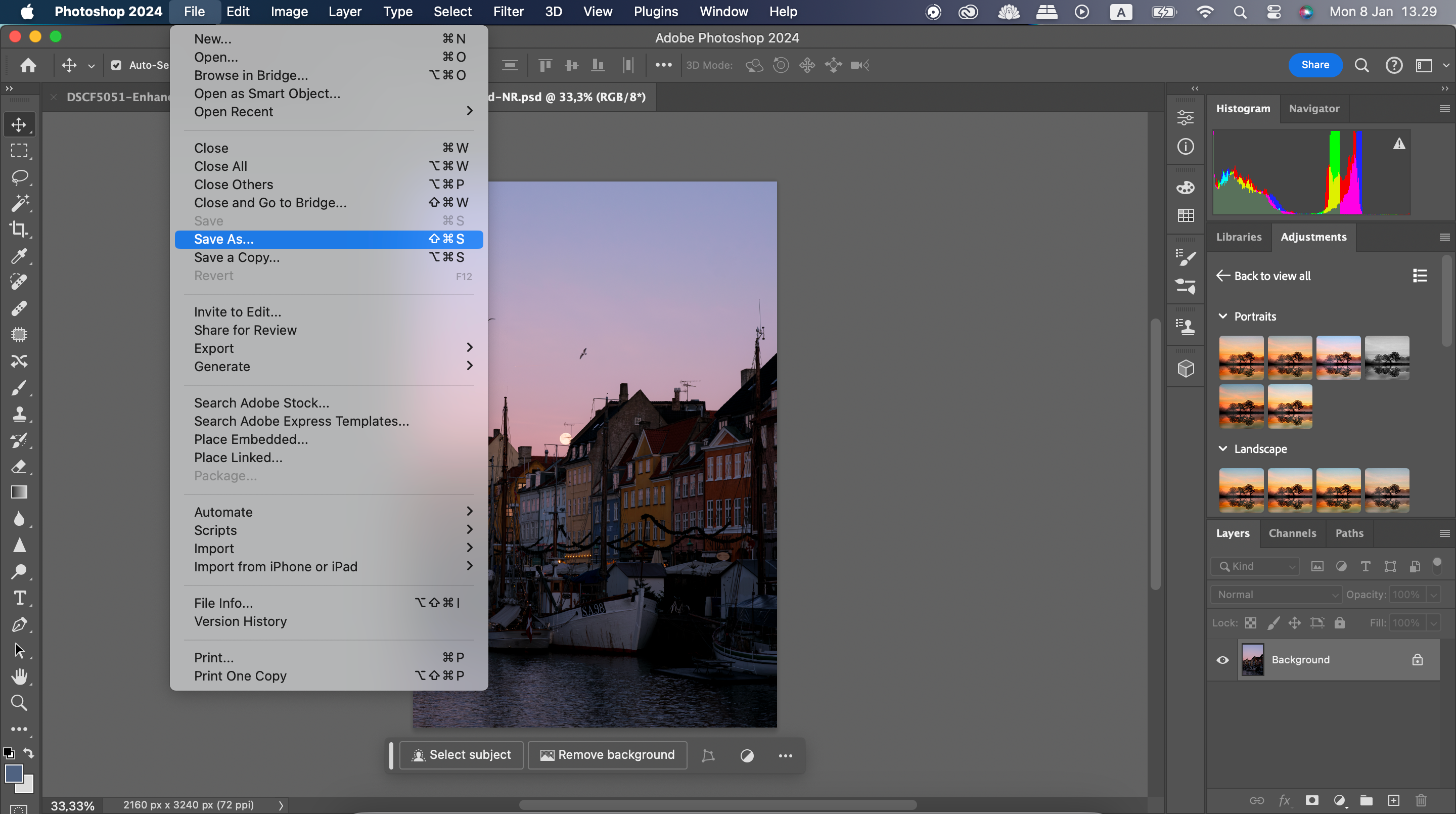
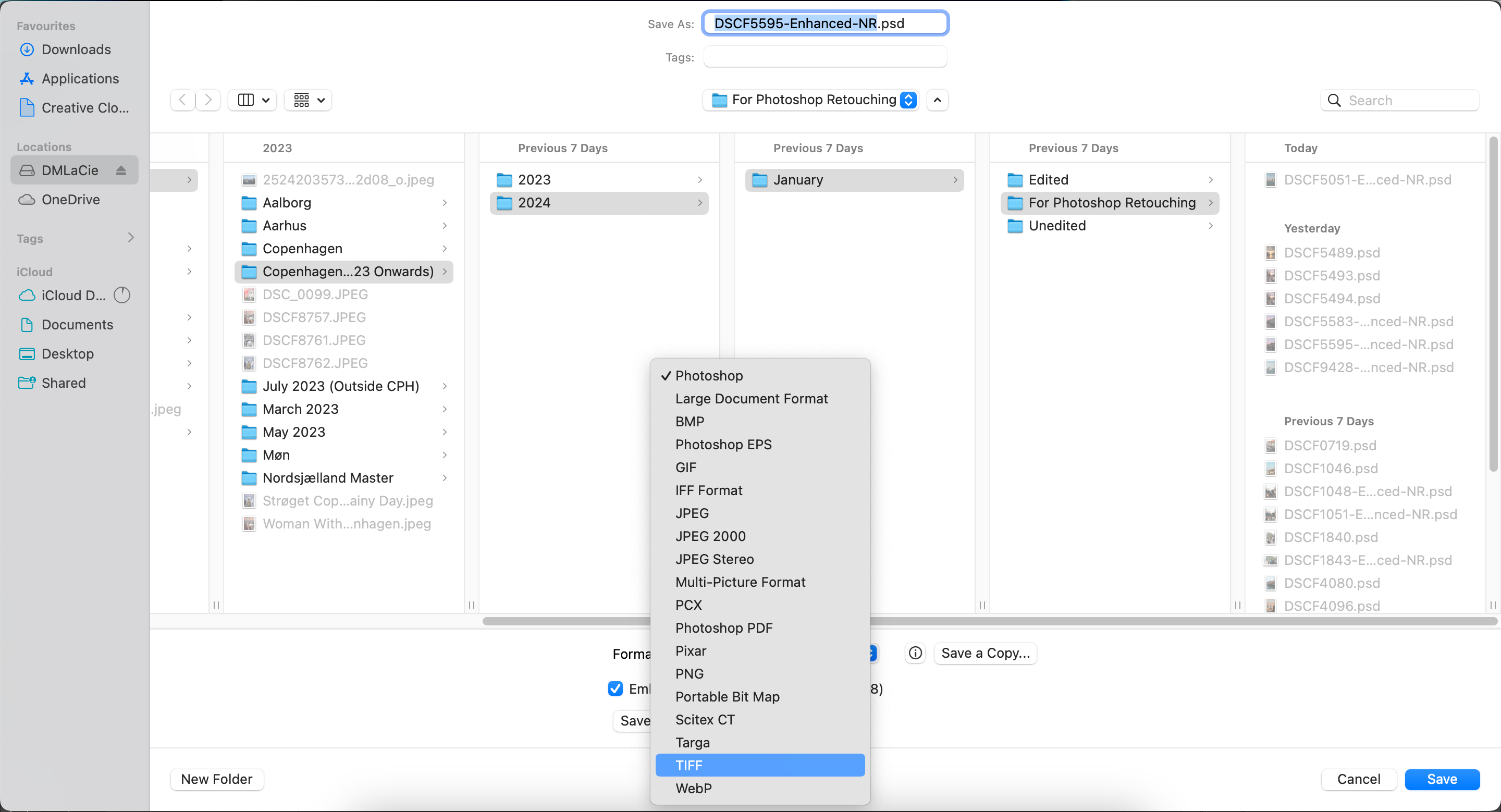
Guardar su archivo con cuidado preservará la calidad de la imagen. ¿Por qué conformarse con un JPEG cuando hay mucho más para elegir?
Al guardar imágenes de alta calidad en Photoshop, piense en las plataformas en las que las usará. Por ejemplo, JPEG 2000 funciona si subes imágenes a las redes sociales desde tu teléfono inteligente, pero PNG es mejor para proyectos de clientes. También es una buena idea considerar los diferentes límites de tamaño de archivos que tienen las diferentes plataformas.
